10 arahan Linux untuk meningkatkan produktiviti
Berikut ialah 10 arahan Linux yang boleh anda gunakan untuk mengetahui tentang sistem anda dan dengan cepat menjadi lebih produktif.
10 arahan Linux untuk memahami sistem anda
Buka aplikasi Terminal dan mula menaip arahan berikut untuk mengenali desktop Linux anda atau pelayan awan/VM.
1 percuma – dapatkan memori percuma dan terpakai
Adakah anda hilang ingatan? Gunakan arahan percuma untuk memaparkan jumlah keseluruhan memori fizikal (RAM) dan swap yang tersedia dan digunakan dalam sistem Linux anda. Ia juga menunjukkan penimbal dan cache yang digunakan oleh kernel:
linuxmi@linuxmi:~/www.linuxmi.com
percuma # Output dalam format yang mudah difahami linuxmi@linuxmi:~/www.linuxmi.compercuma -h
# Gunakan arahan kucing untuk mencari butiran
linuxmi@linuxmi:~/www.linuxmi.com$ cat /proc/meminfo
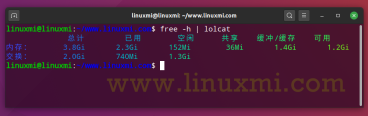
Walau bagaimanapun, arahan percuma tidak memberikan maklumat tentang konfigurasi memori, memori maksimum yang disokong oleh pelayan Linux dan kelajuan memori Linux. Oleh itu, kita perlu menggunakan arahan dmidecode:
linuxmi@linuxmi:~/www.linuxmi.com$ sudo dmidecode -t memory
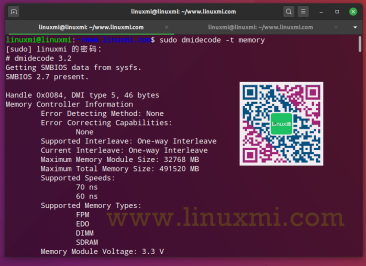
Untuk menentukan jumlah memori pada kad grafik anda di bawah Linux, cuba:
linuxmi@linuxmi:~/www.linuxmi.com
glxinfo |. egrep -i 'peranti|memori'
Peranti: llvmpipe (LLVM 11.0.0, 256 bit) (0xffffffff)
Memori video: 3895MB
Memori bersatu: tidak

2. hwinfo – kuar perkakasan
Kami boleh mengesan perkakasan dengan cepat dalam pelayan atau desktop Linux:
# Cari maklumat terperinci tentang mesin Linux anda
hwinfo
# Tunjukkan ringkasan sahaja #
hwinfo –pendek
#Lihat semua cakera #
hwinfo –cakera
#DAPATKAN GAMBARAN #
hwinfo –pendek –blok
# Cari cakera tertentu #
hwinfo –disk –only /dev/sda
# Cuba monitor data daripada 4 port grafik #
hwprobe=bios.ddc.ports=4 hwinfo –monitor
# Hadkan maklumat kepada peranti tertentu #
hwinfo –short –cpu –disk –listmd –gfxcard –wlan –printer

Selain itu, anda mungkin mendapati arahan lshw dan arahan inxi berguna untuk memaparkan maklumat perkakasan Linux:
linuxmi@linuxmi:~/www.linuxmi.com
inxi-Fxz
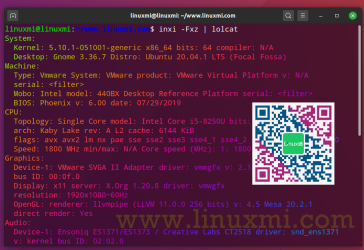
3. id – paparkan maklumat pengguna
Memaparkan maklumat pengguna dan kumpulan Linux untuk nama PENGGUNA yang diberikan. Jika nama pengguna ditinggalkan, maklumat pengguna semasa dipaparkan:
linuxmi@linuxmi:~/www.linuxmi.com$ id

Lihat siapa yang log masuk pada pelayan Linux anda:
siapa
siapa saya

4. lsblk – senaraikan peranti storan blok
Semua peranti blok Linux menyediakan akses buffer kepada peranti perkakasan dan membenarkan blok dibaca dan ditulis berdasarkan konfigurasi. Peranti blok Linux mempunyai nama. Sebagai contoh, untuk NVMe ia adalah /dev/nvme0n1, untuk peranti SCSI seperti HDD/SSD ia adalah /dev/sda. Tetapi anda tidak perlu menghafalnya. Anda boleh menyenaraikannya dengan mudah menggunakan sintaks berikut:
lsblk
#Senarai sahaja #
lsblk -l
# Gunakan arahan grep untuk menapis keluar peranti gelung #
lsblk -l |. grep ‘^gelung’

5, lsb_release – maklumat keluaran Linux
Ingin mendapatkan maklumat khusus distro, seperti penerangan, nombor keluaran dan nama kod distro yang sedang dipasang:
linuxmi@linuxmi:~/www.linuxmi.com$ lsb_release -a
Tiada modul LSB tersedia.
Versi LSB: core-11.1.0ubuntu2-noarch:security-11.1.0ubuntu2-noarch
ID Pengedar: Ubuntu
Penerangan: Ubuntu 20.04.1 LTS
Keluaran: 20.04
Nama kod: focal
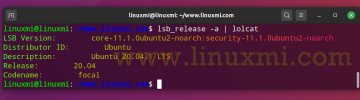
6. lscpu – memaparkan maklumat tentang CPU
Arahanlscpu mengumpul dan memaparkan maklumat seni bina CPU, termasuk pelbagai ralat CPU, dalam format yang mudah difahami:
linuxmi@linuxmi:~/www.linuxmi.com$ lscpu

Anda juga boleh menggunakan arahan lshw untuk menyenaraikan CPU:
linuxmi@linuxmi:~/www.linuxmi.com$ sudo lshw -C cpu
7. lstopo – paparan topologi perkakasan
Ingin melihat topologi pelayan Linux atau versi desktop? Cuba:
linuxmi@linuxmi:~/www.linuxmi.com$ lstopo
linuxmi@linuxmi:~/www.linuxmi.com$ lstopo-no-graphics

Anda akan melihat maklumat tentang:
- Nod memori NUMA
- Cache dikongsi
- Kit CPU
- Teras pemproses
- Pemproses "benang" dsb.
8 lsusb – Senaraikan peranti USB
Kita semua menggunakan peranti USB seperti pemacu keras luaran dan papan kekunci. Jalankan arahan NA untuk memaparkan maklumat tentang bas USB dan peranti yang disambungkan dalam sistem Linux anda.
lsusb
#Kesan maklumat PID dan VID peranti USB yang disambungkan ke sistem#
sudo usbview

usbview menyediakan ringkasan grafik peranti USB yang disambungkan ke sistem. Maklumat terperinci boleh dipaparkan dengan memilih peranti individu dalam paparan pokok
lspci – Senaraikan peranti PCI
Kami menggunakan arahan lspci untuk memaparkan maklumat tentang bas PCI dalam sistem dan peranti yang disambungkan kepadanya:
linuxmi@linuxmi:~/www.linuxmi.com$ lspci

9 timedatectl – Lihat tarikh semasa dan zon masa
Biasanya, kami menggunakan arahan tarikh untuk menetapkan atau mendapatkan maklumat tarikh/masa pada CLI:
linuxmi@linuxmi:~/www.linuxmi.com$ tarikh |
Ahad, 20 Disember 2020 13:30:22 CSTWalau bagaimanapun, pengedaran Linux moden menggunakan arahan timedatectl untuk bertanya dan menukar jam sistem dan tetapannya, dan untuk mendayakan atau melumpuhkan perkhidmatan penyegerakan masa (NTPD dan co):
linuxmi@linuxmi:~/www.linuxmi.com$ timedatectl | 10, w – yang log masuk
Jalankan arahan w pada Linux untuk melihat maklumat tentang pengguna Linux yang sedang digunakan pada komputer anda dan proses mereka:
 Ringkasan
RingkasanKini, kami telah mempelajari 10 perintah Linux sistem untuk memahami sistem dan meningkatkan produktiviti dengan cepat untuk menyelesaikan masalah. Di bahagian komen di bawah, beritahu saya alat kegemaran anda yang anda tahu. Terima kasih!
Atas ialah kandungan terperinci 10 arahan Linux untuk meningkatkan produktiviti. Untuk maklumat lanjut, sila ikut artikel berkaitan lain di laman web China PHP!
 Adakah Internet berjalan di Linux?Apr 14, 2025 am 12:03 AM
Adakah Internet berjalan di Linux?Apr 14, 2025 am 12:03 AMInternet tidak bergantung pada sistem operasi tunggal, tetapi Linux memainkan peranan penting di dalamnya. Linux digunakan secara meluas dalam pelayan dan peranti rangkaian dan popular untuk kestabilan, keselamatan dan skalabiliti.
 Apakah operasi Linux?Apr 13, 2025 am 12:20 AM
Apakah operasi Linux?Apr 13, 2025 am 12:20 AMInti sistem pengendalian Linux adalah antara muka baris arahannya, yang boleh melakukan pelbagai operasi melalui baris arahan. 1. Operasi Fail dan Direktori Gunakan LS, CD, MKDIR, RM dan arahan lain untuk menguruskan fail dan direktori. 2. Pengguna dan Pengurusan Kebenaran Memastikan keselamatan sistem dan peruntukan sumber melalui UserAdd, Passwd, CHMOD dan arahan lain. 3. Pengurusan proses menggunakan PS, membunuh dan arahan lain untuk memantau dan mengawal proses sistem. 4. Operasi rangkaian termasuk PING, IFCONFIG, SSH dan arahan lain untuk mengkonfigurasi dan menguruskan sambungan rangkaian. 5. Pemantauan sistem dan penyelenggaraan sistem seperti TOP, DF, DU untuk memahami status operasi sistem dan penggunaan sumber.
 Meningkatkan Produktiviti dengan Pintasan Perintah Custom Menggunakan Linux AliasesApr 12, 2025 am 11:43 AM
Meningkatkan Produktiviti dengan Pintasan Perintah Custom Menggunakan Linux AliasesApr 12, 2025 am 11:43 AMPengenalan Linux adalah sistem operasi yang kuat yang disukai oleh pemaju, pentadbir sistem, dan pengguna kuasa kerana fleksibiliti dan kecekapannya. Walau bagaimanapun, kerap menggunakan arahan panjang dan kompleks boleh membosankan dan er
 Apa yang sebenarnya Linux?Apr 12, 2025 am 12:20 AM
Apa yang sebenarnya Linux?Apr 12, 2025 am 12:20 AMLinux sesuai untuk pelayan, persekitaran pembangunan, dan sistem tertanam. 1. Sebagai sistem pengendalian pelayan, Linux stabil dan cekap, dan sering digunakan untuk menggunakan aplikasi konkurasi tinggi. 2. Sebagai persekitaran pembangunan, Linux menyediakan alat arahan dan sistem pengurusan pakej yang cekap untuk meningkatkan kecekapan pembangunan. 3. Dalam sistem tertanam, Linux ringan dan disesuaikan, sesuai untuk persekitaran dengan sumber yang terhad.
 Alat dan kerangka penting untuk menguasai penggodaman etika di LinuxApr 11, 2025 am 09:11 AM
Alat dan kerangka penting untuk menguasai penggodaman etika di LinuxApr 11, 2025 am 09:11 AMPengenalan: Mengamankan sempadan digital dengan penggodaman etika berasaskan Linux Di dunia yang semakin saling berkaitan, keselamatan siber adalah yang paling penting. Ujian penggodaman dan penembusan etika adalah penting untuk mengenal pasti dan mengurangkan keruntuhan secara proaktif
 Bagaimana untuk belajar asas Linux?Apr 10, 2025 am 09:32 AM
Bagaimana untuk belajar asas Linux?Apr 10, 2025 am 09:32 AMKaedah untuk pembelajaran asas Linux dari awal termasuk: 1. Memahami sistem fail dan antara muka baris perintah, 2. Master arahan asas seperti LS, CD, MKDIR, 3.
 Apakah yang paling banyak digunakan Linux?Apr 09, 2025 am 12:02 AM
Apakah yang paling banyak digunakan Linux?Apr 09, 2025 am 12:02 AMLinux digunakan secara meluas dalam pelayan, sistem tertanam dan persekitaran desktop. 1) Dalam bidang pelayan, Linux telah menjadi pilihan yang ideal untuk menganjurkan laman web, pangkalan data dan aplikasi kerana kestabilan dan keselamatannya. 2) Dalam sistem tertanam, Linux popular untuk penyesuaian dan kecekapan yang tinggi. 3) Di persekitaran desktop, Linux menyediakan pelbagai persekitaran desktop untuk memenuhi keperluan pengguna yang berbeza.
 Apakah kelemahan Linux?Apr 08, 2025 am 12:01 AM
Apakah kelemahan Linux?Apr 08, 2025 am 12:01 AMKelemahan Linux termasuk pengalaman pengguna, keserasian perisian, sokongan perkakasan, dan keluk pembelajaran. 1. Pengalaman pengguna tidak mesra seperti Windows atau MacOS, dan ia bergantung pada antara muka baris arahan. 2. Keserasian perisian tidak sebaik sistem lain dan tidak mempunyai versi asli banyak perisian komersial. 3. Sokongan perkakasan tidak begitu komprehensif seperti Windows, dan pemandu boleh dikumpulkan secara manual. 4. Keluk pembelajaran adalah curam, dan menguasai operasi baris arahan memerlukan masa dan kesabaran.


Alat AI Hot

Undresser.AI Undress
Apl berkuasa AI untuk mencipta foto bogel yang realistik

AI Clothes Remover
Alat AI dalam talian untuk mengeluarkan pakaian daripada foto.

Undress AI Tool
Gambar buka pakaian secara percuma

Clothoff.io
Penyingkiran pakaian AI

AI Hentai Generator
Menjana ai hentai secara percuma.

Artikel Panas

Alat panas

Muat turun versi mac editor Atom
Editor sumber terbuka yang paling popular

Notepad++7.3.1
Editor kod yang mudah digunakan dan percuma

ZendStudio 13.5.1 Mac
Persekitaran pembangunan bersepadu PHP yang berkuasa

VSCode Windows 64-bit Muat Turun
Editor IDE percuma dan berkuasa yang dilancarkan oleh Microsoft

Versi Mac WebStorm
Alat pembangunan JavaScript yang berguna





